- 公開日:
ExcelのNETWORKDAYS関数の使い方|稼働日を数える
この記事では、ExcelのNETWORKDAYS関数の使い方についてご紹介しています。
Excelで給与計算をしている方などは、NETWORKDAYS関数を使用すると稼働日をスムーズに求められるようになります。
NETWORKDAYS関数の書式や、NETWORKDAYS関数と関連する関数等についてご紹介していますので、参考にしてみてください。
NETWORKDAYS関数とは?
NETWORKDAYS(ネットワークデイズ)関数とは、開始日から終了日までの期間で、土/日等を除く稼働日を求める関数です。
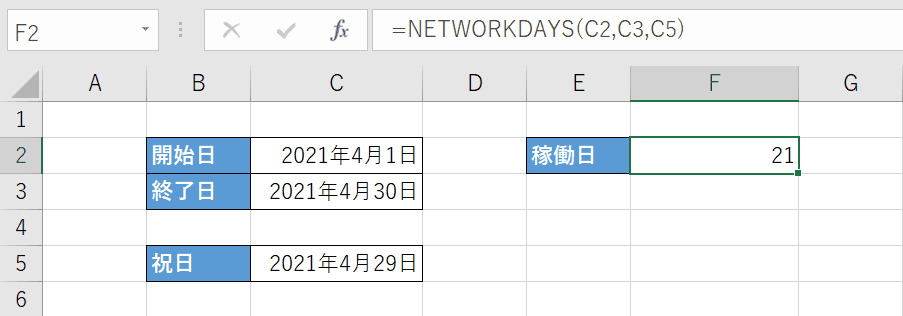
NETWORKDAYS関数を使うと、画像のように土/日や祝日、もしくは社内の夏季休暇などを除いた稼働日を求めることが出来ます。
NETWORKDAYS関数の書式
まずは、NETWORKDAYS関数の書式を確認していきましょう。

NETWORKDAYS関数の書式は「=NETWORKDAYS(開始日,終了日,[祭日])」のように記述し、最大3つの引数を使用します。
引数を1つずつ確認していきましょう。
※引数(ひきすう)とは、Excelの関数を使用する際に必要な情報です。関数が結果を返すための判断材料とイメージしましょう。関数名の後の括弧「()」内に入力します。
第1引数(開始日)

1番目の引数は「開始日」です。この引数は必須です。稼働日を数え始める基準となる日付を指定します。
第2引数(終了日)

2番目の引数は「終了日」です。この引数は必須です。稼働日を求める期間の、最終日の日付を指定します。
第3引数(祭日)

3番目の引数は「祭日」です。この引数は省略できます。祝日や社内の休業日を指定します。省略した場合は、土/日のみを除外して稼働日を求めます。
NETWORKDAYS関数の使い方
NETWORKDAYS関数の使い方について、ご紹介します。
期日までの稼働日を求める方法
NETWORKDAYS関数を使って、土/日と祝日を除いた期日までの稼働日を求める方法についてご説明します。
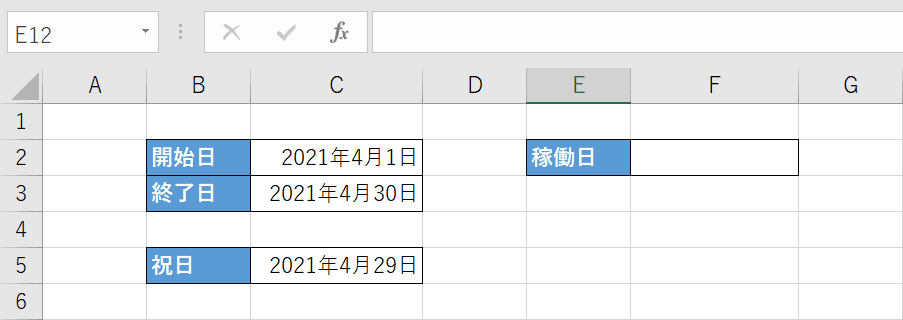
任意のExcelファイルを開きます。今回は、画像のような表を用いてNETWORKDAYS関数で期日までの稼働日を求める方法について、ご説明します。

NETWORKDAYS関数を入力します。【任意のセル(例:F2)】を選択し、『=NETWORKDAYS(』を入力します。
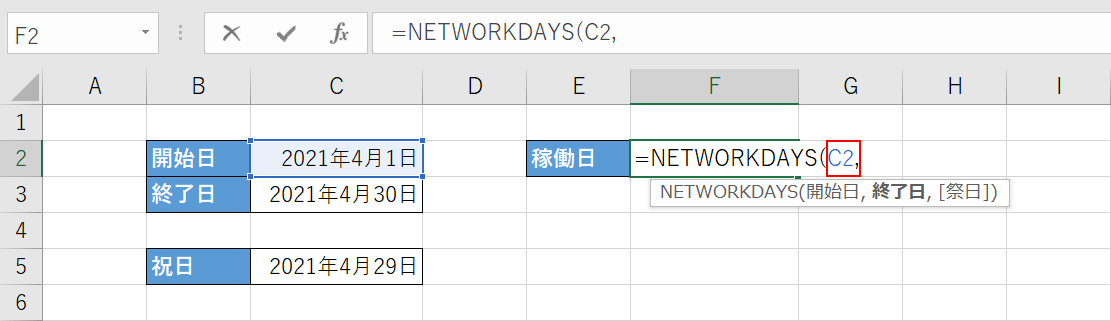
開始日を設定します。C2のセルに入力した日付を開始日の引数に設定するので、「=NETWORKDAYS(」に続けて『C2,』と入力します。
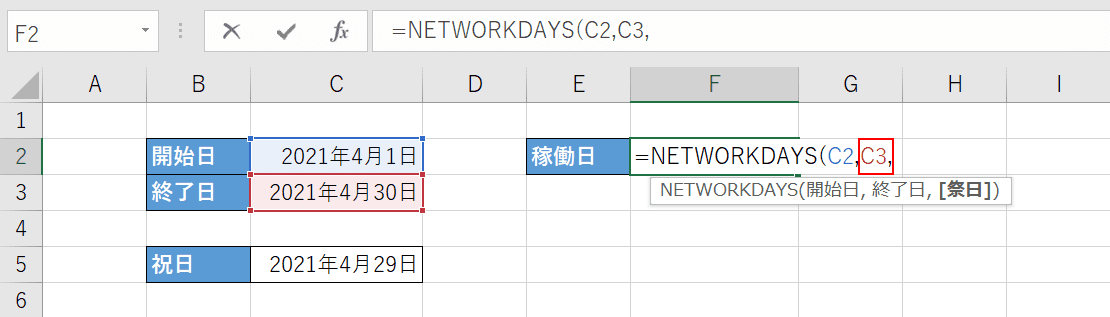
終了日を設定します。C3のセルに入力した日付を終了日の引数に設定するので、「C2,」に続けて『C3,』と入力します。
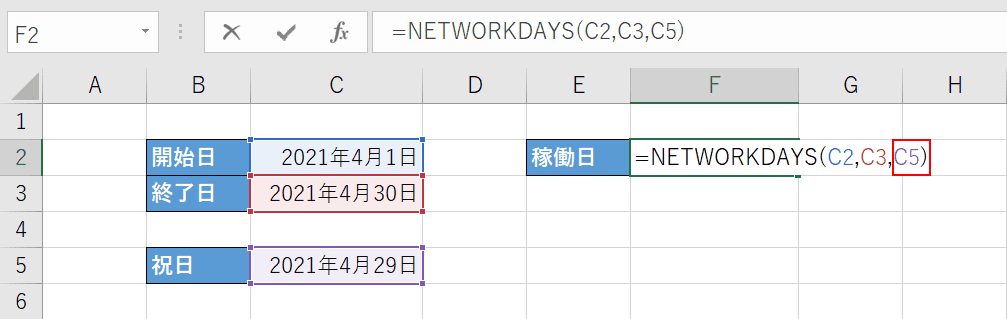
祭日を設定します。C5のセルに入力した日付を祭日の引数に設定したいので、「C3,」に続けて『C5)』と入力し、【Enter】キーを押します。
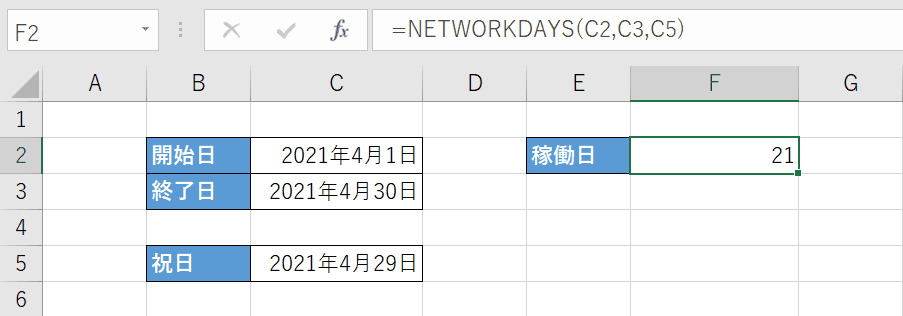
これで、土/日と祝日を除いた期日までの稼働日を求めることが出来ました。
NETWORKDAYS関数と関連する関数
NETWORKDAYS関数と似ている関数にWORKDAY関数があります。
WORKDAY関数の詳細については、以下の記事をご参照ください。
NETWORKDAYS関数が開始日を含めたある期間内の稼働日の日数を求めるのに対し、WORKDAY関数を使うと開始日から指定した日数だけ加算/減算した稼働日の日付を求めることが出来ます。
NETWORKDAYS関数とWORKDAY関数の違いについては、以下の記事「日付の「営業日」の計算方法」セクションをご確認ください。
